怎么在Windows 2003里安装IIS服务及需要注意哪些步骤
说到在Windows Server 2003里安装IIS,其实流程相对来说挺简单的,跟着步骤来,你也能轻松搞定。大致流程如下:
- 首先,打开“控制面板”,找到“添加或删除程序”。
- 点击“添加/删除Windows组件”,在列表里找到“应用程序服务器”并双击。
- 接着,在展开的选项中选“Internet信息服务(IIS)”。
- 选择你需要的服务,比如“万维网服务”和“文件传输协议(FTP)”,然后点击确定。
- 点下一步开始安装,安装时可能会提示你插入Windows Server 2003的安装光盘,因为所需的文件默认在光盘中存放。
- 等待5分钟左右,系统就会完成IIS 6.0组件的安装,最后你可以在“开始”菜单的“管理工具”里找到IIS管理器。
整个安装过程中,如果你之前没安装过IIS,记得先把原来勾选的先取消一下再重新勾选,这样才能确保组件完整安装,万一有遗漏它会帮你补齐。

IIS安装中可能遇到的问题和配置技巧有哪些
装IIS虽然不难,但过程中也会碰到一些“小坑”,例如提示找不到iisadmin.mfl这个文件,别急,下面给你整理了实用的解决方案和配置要点:
-
遇到找不到iisadmin.mfl文件怎么办?
先把Windows Server 2003的Service Pack 1下载下来并解压,它里面包含必要的更新文件。然后准备好Windows 2003安装光盘,指向SP1解压后的i386文件夹,再指向光盘的i386文件夹,一步步跟着提示找文件就能解决。 -
安装成功后如何启用ASP支持?
Windows 2003默认IIS装好了,但ASP支持是关闭的。你需要到“控制面板”→“管理工具”→“Internet 信息服务(IIS)管理器”,找到“Web服务扩展”,把“Active Server Pages”设置为允许,轻松开启ASP功能。 -
IIS版本和系统的适配情况
IIS 6.0是Windows Server 2003各个版本(企业版、标准版、数据中心版和Web版)自带的一个重要功能,但它不能在XP、2000或NT系统上运行,所以选对系统真的很关键。 -
安装时文件来源的提示与光盘必要性
很多时候安装没问题,但系统会卡在提示要插入服务器光盘这步,记得提前准备好服务器安装盘,安装程序才不会卡住,你也不必慌。
总结来说,安装IIS看似复杂,其实花点小心思、准备充足,分分钟就搞定,还附带小技巧帮你后续配置ASP啥的,特别顺溜!
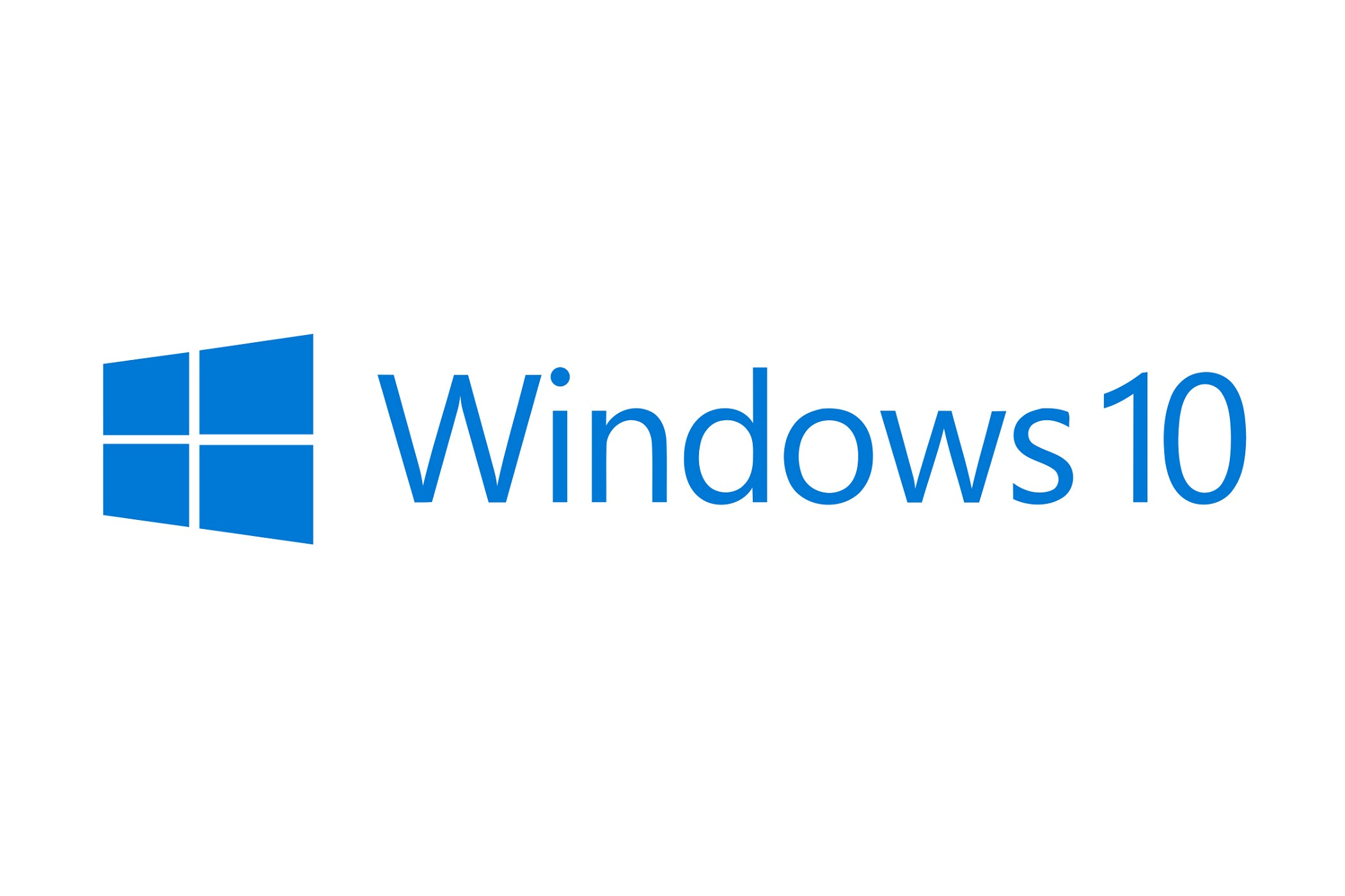
相关问题解答
-
IIS安装需要插入光盘吗?
嘿,装IIS的时候,有时候系统会弹出提示让你插入Windows Server 2003安装光盘,这是因为安装文件默认在光盘里呢。只要你准备好光盘,安装程序自动会去找文件,搞定就特别快,别担心,完全正常哈! -
IIS安装提示找不到文件怎么办?
嗯,这问题挺常见的,特别是缺少iisadmin.mfl文件。我的建议是先下载微软的Service Pack 1补丁包,解压后指向它的i386目录,再指向安装光盘里的i386目录,基本就能解决,照着步骤走,别急,很管用哦! -
安装完IIS后如何启用ASP?
好啦,IIS装好以后,ASP默认是不启用的,你需要打开“控制面板”→“管理工具”→“IIS管理器”,然后找到“Web服务扩展”,把“Active Server Pages”设置成允许,操作简单,但超级关键! -
IIS在Windows 2003所有版本都能用吗?
其实,IIS 6.0是Windows Server 2003各种版本自带的(企业版、标准版、数据中心版和Web版),但注意哦,它不能运行在Windows XP、2000或NT系统里面,所以如果你想用IIS 6.0,确认你的系统版本必须是2003服务器版才行,避免白忙一场啦!


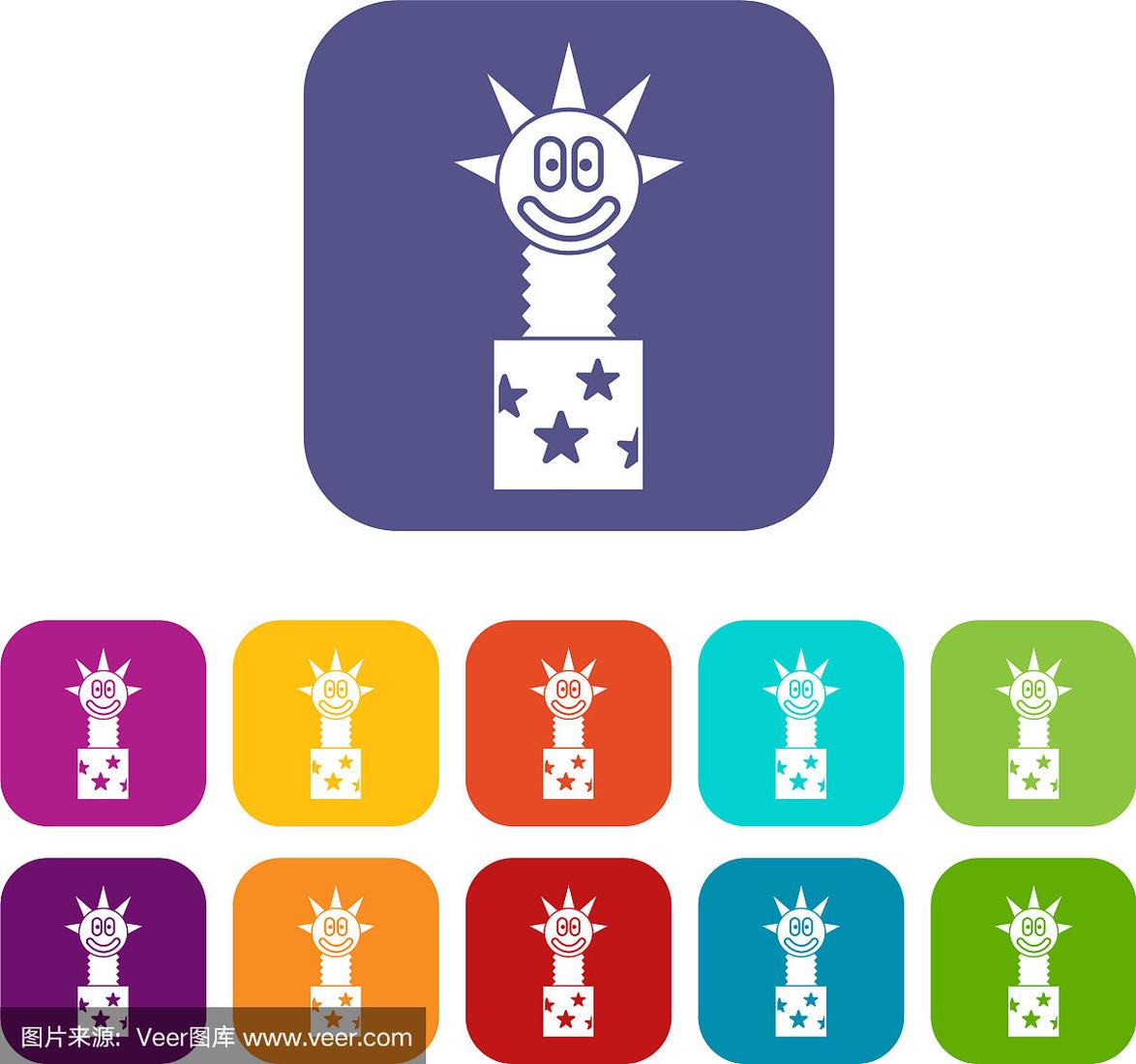


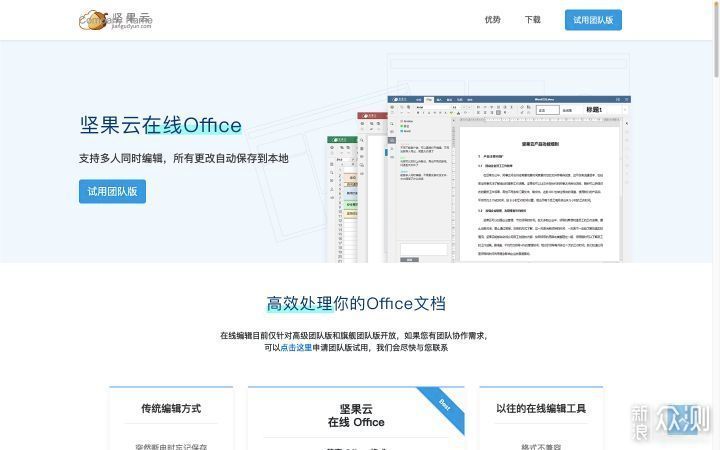
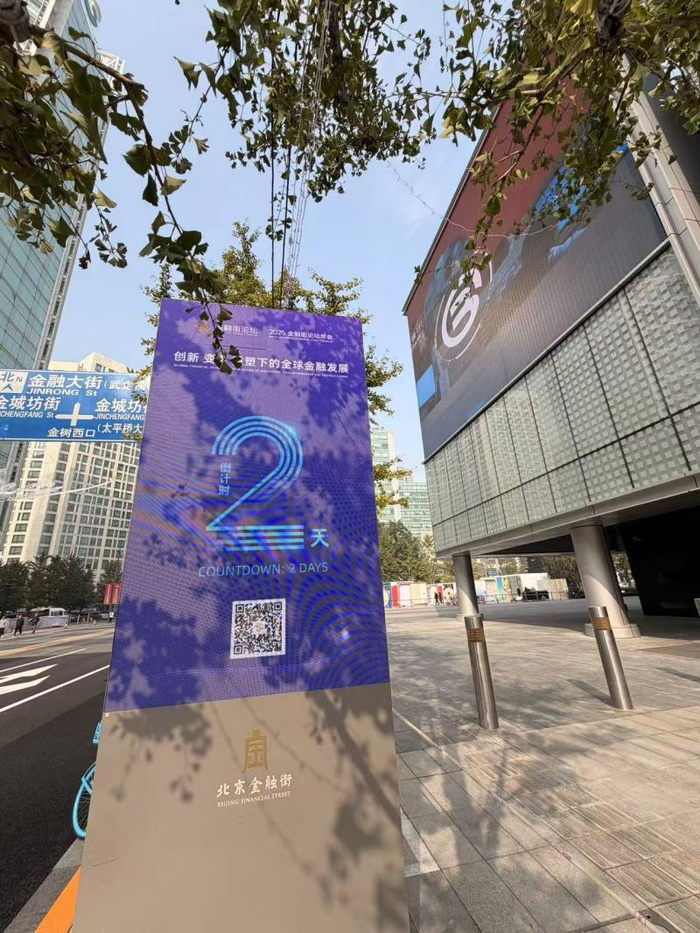


新增评论